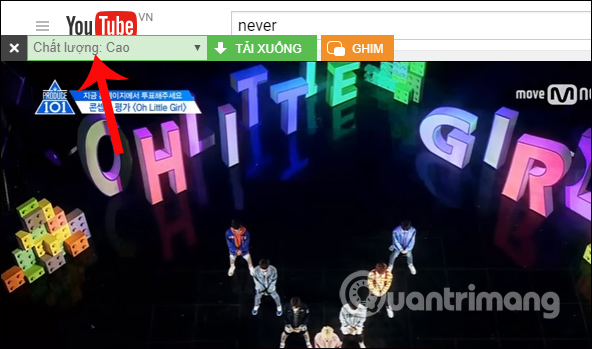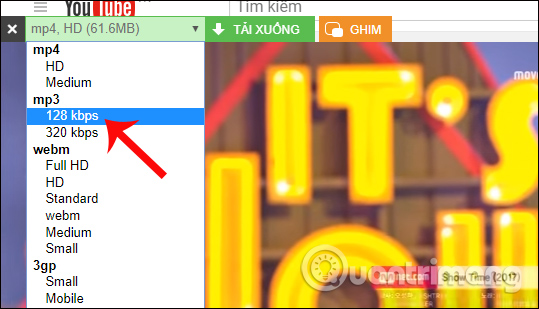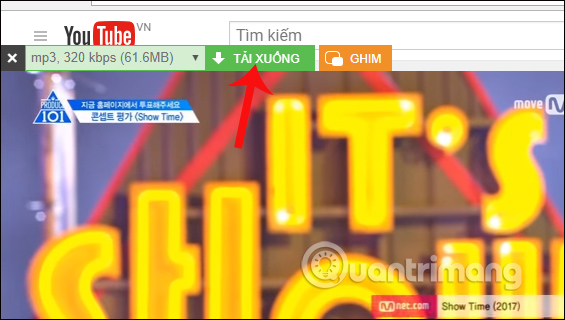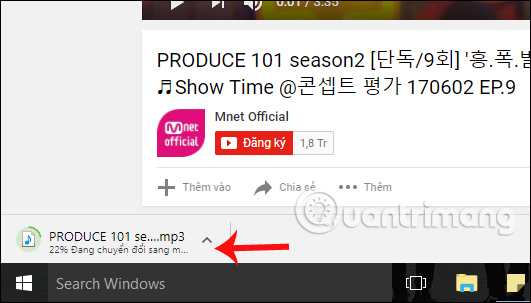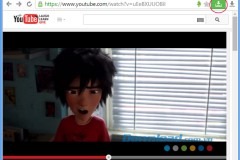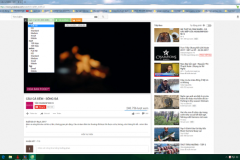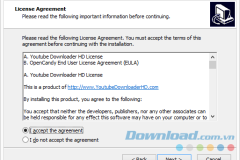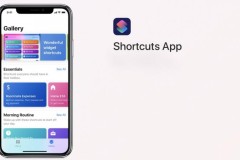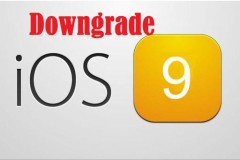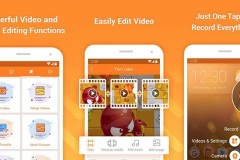Một trong những cách tải video Youtube được nhiều người lựa chọn sử dụng đó là sử dụng trình duyệt Cốc Cốc. Bạn sẽ không cần phải cài đặt thêm chương trình hỗ trợ khác, hay sử dụng các dịch vụ trực tuyến để tải video Youtube về máy tính. Ngay khi chúng ta truy cập vào bất cứ video Youtube nào, sẽ thấy nút Tải xuống trên giao diện video. Đây được coi là 1 trong những tính sẵn có nổi bật của trình duyệt Cốc Cốc. Và trong phiên bản mới, Cốc Cốc đã cập nhật thêm tùy chọn tải âm thanh từ video Youtube. Bạn cũng không cần phải sử dụng thêm chương trình hỗ trợ, do đây là tính năng sẵn có trên trình duyệt Cốc Cốc cho video Youtube. Bên cạnh đó, trình duyệt cũng hỗ trợ bạn lựa chọn tải chất lượng khác nhau cho file âm thanh từ video Youtube. Trước hết bạn cần tải trình duyệt Cốc Cốc ở phiên bản mới nhất cho máy tính theo link dưới đây.
Bước 1:
Chúng ta truy cập vào video Youtube muốn tải file âm thanh. Tai giao diện của video, nhấn chọn vào nút Chất lượng: Cao để lựa chọn tải file âm thanh từ video.
Bước 2:
Sau đó, chúng ta lựa chọn định dạng file muốn tải về là âm thanh mp3. Trình duyệt Cốc Cốc hỗ trợ chúng ta tải âm thanh với 2 chất lượng là 128 kbps hoặc 320 kbps.
Bước 3:
Khi chọn xong chất lượng tải file âm thanh từ video Youtube, chúng ta nhấn chọn nút Tải xuống ở bên cạnh.
Trình duyệt Cốc Cốc sẽ tiến hành quá trình chuyển đổi video Youtube sang file âm thanh. Bạn sẽ nhìn thấy quá trình chuyển đổi ở phía góc trái dưới màn hình.
Bước 4:
Khi quá trình chuyển đổi thành công, video đã được convert sang định dạng âm thanh. Bạn chỉ cần sử dụng các chương trình phát nhạc như Windows Media Player, VLC Player,… để mở file âm thanh là xong.
Một tính năng rất hữu ích trên trình duyệt Cốc Cốc. Giờ đây, bạn không chỉ có thể tải video Youtube, mà hoàn toàn có ngay file âm thanh được chuyển đổi từ video Youtube, không cần sự hỗ trợ phần mềm hay chương trình nào khác. Quá trình chuyển đổi âm thanh cũng khá nhanh chóng. Chúc các bạn thực hiện thành công!